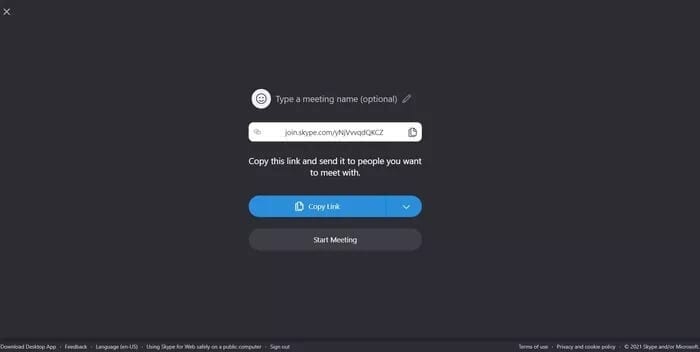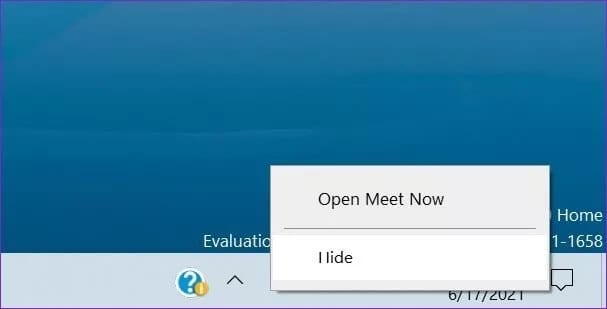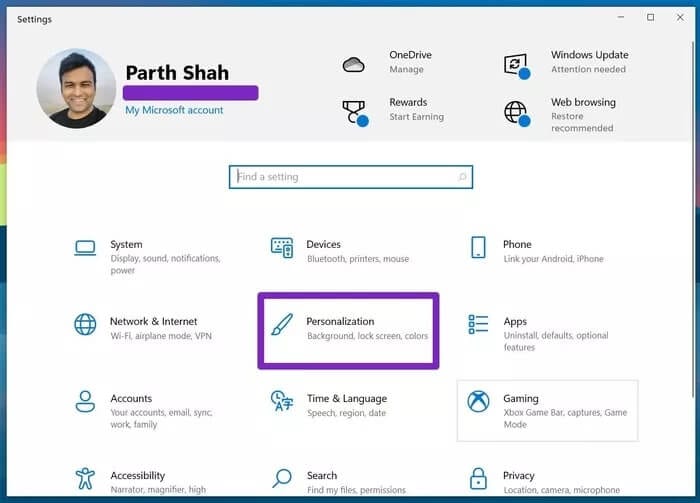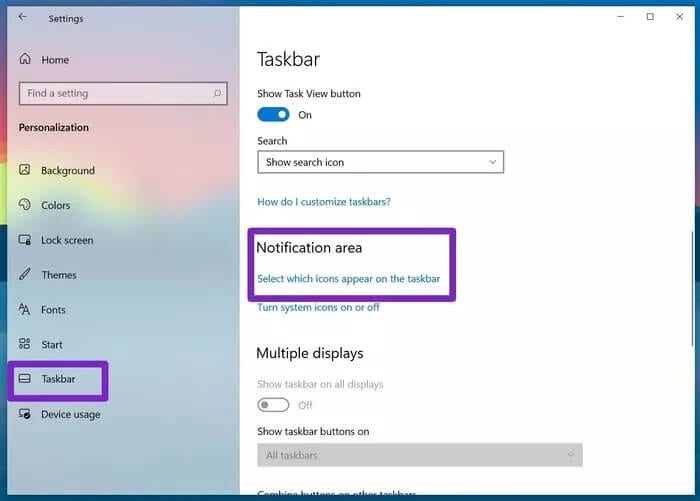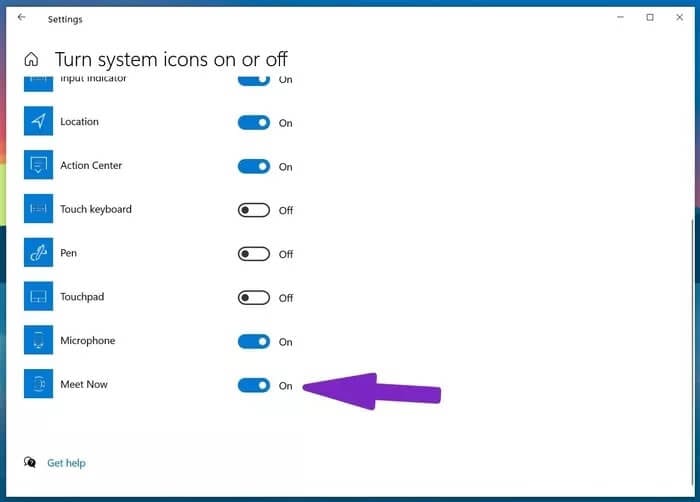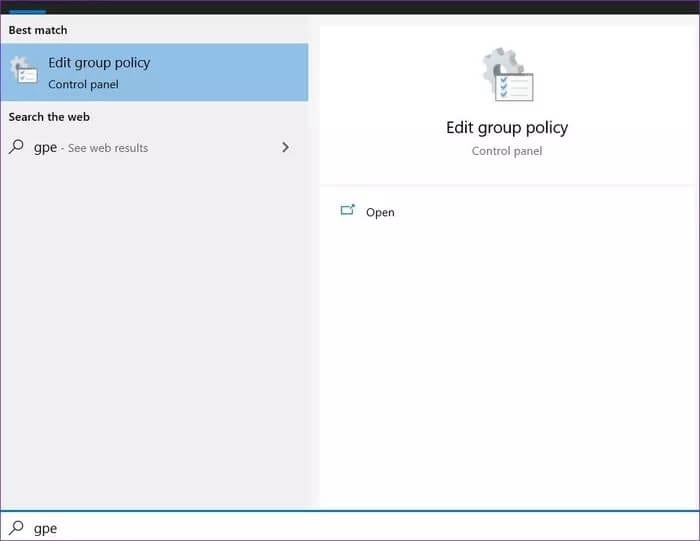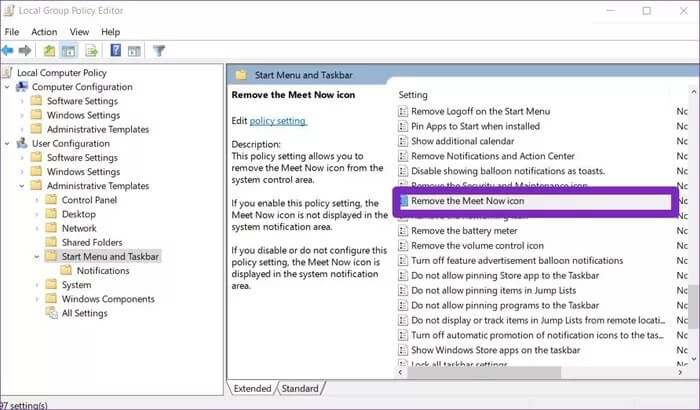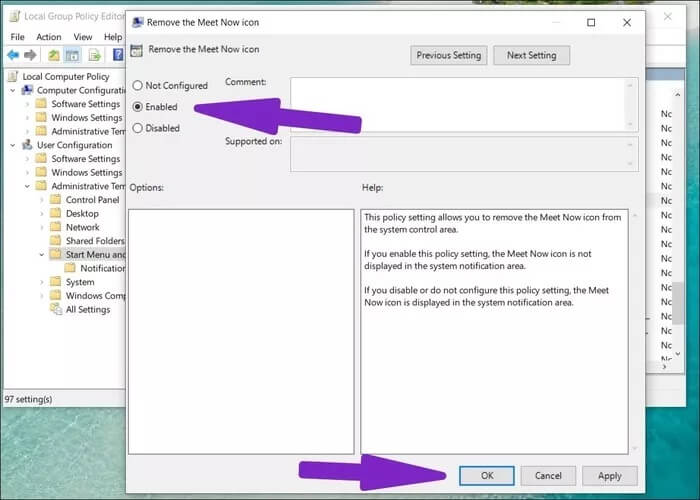Top 3 Möglichkeiten zum Entfernen von Meet Now aus der Taskleiste in Windows 10
Es sieht so aus, als ob Microsoft auf der Mission ist, die Taskleiste in Windows 10 zu aktivieren Microsoft integriert die Schaltfläche "Jetzt treffen" in der Taskleiste neben der Option Datum und Uhrzeit. Es ist ein unbequemes Add-on für jemanden, der es nicht verwendet Videoanrufe häufig auf Ihrem Gerät mit Windows 10. Lesen Sie den Beitrag, um herauszufinden, was Meet Now ist und wie Sie es aus der Taskleiste in Windows 10 entfernen.
Dem aktuellen Trend zu Videoanrufen zwischen Verbrauchern und Profis folgend, hat Microsoft ein raffiniertes Dienstprogramm namens Meet Now mit Windows 20 2H10 hinzugefügt. Es ist die Antwort von Microsoft auf Zoom für Videoanrufe Einfach und reibungslos unterwegs.
Allerdings benötigt nicht jeder die Skype-gebrandete Schaltfläche "Jetzt treffen" in der Taskleiste. Wenn Sie außerdem bereits Google Meet oder Zoom für Ihre Videoanrufe verwenden, ist die Schaltfläche Jetzt treffen w nutzlos.
WAS GIBT ES JETZT IN WINDOWS 10
Microsoft fügte der Skype-App erstmals die Funktion "Jetzt treffen" hinzu. Und jetzt funktioniert es als Verknüpfung in der Taskleiste.
Mit einem einzigen Klick können Sie einen Videoanruf erstellen und den Link mit den Teilnehmern über E-Mail- oder Messaging-Apps teilen. Die gute Nachricht ist, dass andere Benutzer kein Skype-Konto benötigen, um an der Besprechung teilzunehmen. Sie benötigen lediglich einen gültigen Einladungslink und ein Passwort, um am Meeting teilzunehmen.
Außerdem ist es sehr einfach, über die Schaltfläche Jetzt treffen ein Meeting zu erstellen oder dem Meeting beizutreten. Tippen Sie einfach auf den Schalter Jetzt treffen, wählen Sie Jetzt treffen, und schon können Sie mit Skype im Web Videoanrufe mit Freunden und Familie durchführen.
Meet now ist für Benutzerfreundlichkeit und Komfort verfügbar. Wenn Sie jedoch bereits konkurrierende Apps für Ihre Videoanrufe verwenden, sollten Sie die Meet now-Integration aus der Taskleiste entfernen. So geht's.
1. Blenden Sie die Schaltfläche „Jetzt treffen“ aus
Dies ist der einfachste Weg, die Schaltfläche Jetzt treffen unter Windows 10 auszublenden. Bewegen Sie Ihren Mauszeiger über die Schaltfläche Jetzt treffen und klicken Sie mit der rechten Maustaste darauf.
Wählen Sie Ausblenden aus dem folgenden Menü. Und das ist es. Jetzt auf der Taskleiste treffen wird Sie nie wieder stören.
2. Deaktivieren Sie JETZT MEET in den Einstellungen
Es gibt eine andere Möglichkeit, die Schaltfläche Jetzt treffen in der Taskleiste zu deaktivieren. Mit der App "Einstellungen" kann die Taskleistenerfahrung unter Windows 10 angepasst werden. Führen Sie die folgenden Schritte aus.
Schritt 1: Öffnen Sie die Einstellungen-App unter Windows 10 (verwenden Sie die Tasten Windows + I).
Schritt 2: Gehen Sie zum Personalisierungsmenü.
3: Wählen Sie Taskleiste aus dem Seitenmenü.
Schritt 4: Klicken Sie im Benachrichtigungsbereichsmenü auf Systemsymbole aktivieren oder deaktivieren.
Schritt 5: Deaktivieren Sie die Option Jetzt treffen im folgenden Menü.
Wenn Ihnen diese Schritte zu viel sind, suchen Sie einfach nach dem Systemsymbol im Suchfeld in den Einstellungen von Windows 10. Es führt Sie direkt zu den Systemsymbolen im Menü oder schalten Sie diese in der Einstellungs-App aus.
3. Entfernen Sie MEET NOW mit dem Gruppenrichtlinien-Editor
Für die meisten Benutzer sollten die beiden oben genannten Tricks einwandfrei funktionieren. Power-User können die Verwendung von . in Erwägung ziehen Gruppenrichtlinien-Editor So entfernen Sie die Schaltfläche Jetzt treffen aus der Taskleiste. Beachten Sie, dass der Gruppenrichtlinien-Editor nur für Benutzer von Windows 10 Pro, Enterprise und Education verfügbar ist. Benutzer von Windows 10 Home können es nicht verwenden.
Außerdem kann das Erstellen einer Gruppenrichtlinie eine Einstellung für den gesamten Computer ändern, die sich auf jeden Benutzer auf dem Computer anstatt auf ein einzelnes Windows-Konto auswirkt.
Gehen Sie die folgenden Schritte durch.
Schritt 1: Klicke auf Windows-Taste Und tippe gpedit.
Schritt 2: Klicke auf Enter Und öffnen Sie den Editor für lokale Gruppenrichtlinien.
3: Gehe zu konfigurieren Benutzer > Administrative Vorlagen > Startmenü und Taskleiste.
Schritt 4: Scrollen Sie nach unten und wählen Sie eine Option aus Symbol "Jetzt treffen" entfernen.
Schritt 5: Doppelklick zum Öffnen الخيار und wählen Sie Vielleicht aus der folgenden Liste.
6: Klicke auf Anwendung unten.
Starten Sie Ihren Computer neu und Sie können auf die Schaltfläche Jetzt treffen in der Taskleiste verzichten.
Sie können die Option Jetzt treffen auch deaktivieren von Windows-Registrierungsmenü. Wir werden dies jedoch normalen Benutzern nicht empfehlen, da falsche Änderungen an Ihrer Registrierung unbeabsichtigte Folgen haben können.
JETZT AUF WINDOWS 10 TREFFEN
Leider kann man die Meet Now-Funktionalität in Windows 10 nicht vollständig entfernen. Man kann die Schaltfläche nur mit den oben genannten Tricks ausblenden.
Nach unserer persönlichen Erfahrung haben wir Meet Now als gute Videoanruffunktion empfunden. Aber auch hier ist es irrelevant für diejenigen, die Google Meet, Teams oder Zoom verwenden.